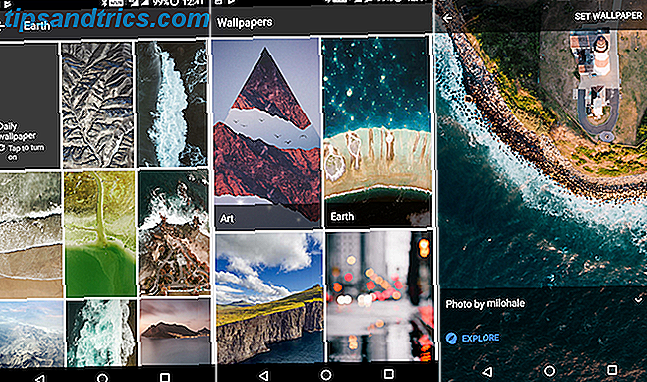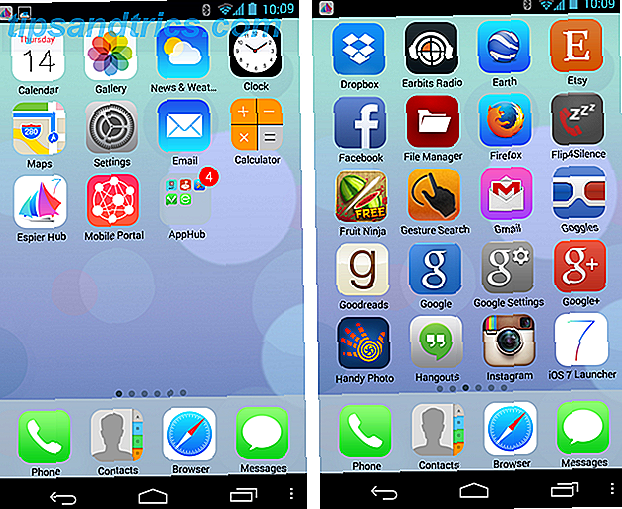Ο Mac σας μπορεί να διαβάσει οποιοδήποτε κείμενο Ο Mac σας μπορεί να διαβάσει οποιοδήποτε κείμενο σε εσάς, Εδώ είναι πώς το Mac σας μπορεί να διαβάσει οποιοδήποτε κείμενο σε σας, Εδώ είναι πώς Είτε θέλετε να ακούσετε ένα άρθρο ενώ κάνετε κάτι άλλο ή θέλετε μια άλλη φωνή για να διαβάσετε το γράψιμό σας στο εσείς για λόγους διόρθωσης, το OS X έρχεται με όλα όσα χρειάζεστε. Διαβάστε περισσότερα, αλλά υπάρχουν μερικές αξιοσημείωτες ελλείψεις. Δεν μπορείτε να κάνετε παύση ή γρήγορη μετακίνηση προς τα εμπρός, για παράδειγμα - η διακοπή είναι βασικά η μόνη σας επιλογή. Δεν μπορείτε επίσης να ακολουθήσετε, ή να πάρετε μια ιδέα για πόσο μεγαλύτερο είναι το κείμενο.
Σε αυτήν την κατάσταση, το ενσωματωμένο κείμενό του στην μηχανή ομιλίας της Apple είναι ένα χαρακτηριστικό χωρίς διεπαφή. Ο Dictater είναι ένα απλό πρόγραμμα Mac που το επιδιορθώνει.
Αυτή η εφαρμογή χρησιμοποιεί την ενσωματωμένη λειτουργικότητα κειμένου σε ομιλία, αλλά προσφέρει πρόσθετα στοιχεία ελέγχου. Με αυτό, θα έχετε τα χαρακτηριστικά που περιμένετε από οτιδήποτε αναπαράγει ήχο: παύση, αναπαραγωγή, γρήγορη μετακίνηση προς τα εμπρός και προς τα πίσω. Και υπάρχει επίσης μια "λειτουργία teleprompter", η οποία υπογραμμίζει τις λέξεις που ομιλούνται καθώς ο υπολογιστής τους τις διαβάζει.
Για χρήστες που δεν χρησιμοποιούν Mac, υπάρχουν ιστοσελίδες που προσφέρουν λειτουργικότητα κειμένου σε ομιλία 5 Ιστοσελίδες που μετατρέπουν άμεσα σε κείμενο σε ομιλία 5 ιστοσελίδες για να μετατρέψουν άμεσα το κείμενο σε ομιλία Το κείμενο σε ομιλία (και το αντίστροφο, σε περιπτώσεις όπως το Dragon Naturally Speaking) είναι μια λαμπρή τεχνολογία που μπορούν να χρησιμοποιηθούν με πολλούς διαφορετικούς τρόπους. Από τη στιγμή που τα Windows "Microsoft Sam" των Windows, το κείμενο σε ομιλία έχει ... Διαβάστε περισσότερα, και οι χρήστες των Windows και Linux θα πρέπει επίσης να ελέγξετε έξω eSpeak Δώστε στον υπολογιστή σας μια φωνή με eSpeak [Windows & Linux] Δώστε στον υπολογιστή σας μια φωνή με eSpeak [Windows & Linux ] Αφήστε τον υπολογιστή σας να μιλήσει. Εγκαταστήστε το eSpeak και μπορείτε να κάνετε τον υπολογιστή σας να λέει οτιδήποτε, σε μια μεγάλη ποικιλία γλωσσών. Ψάχνετε για ένα ελαφρύ πρόγραμμα κειμένου σε ομιλία; Είτε θέλετε να ακούσετε ... Διαβάστε περισσότερα.
Κείμενο σε ομιλία με μόνο δύο κλικ
Αφού κατεβάσετε την εφαρμογή, η εκκίνηση του Dictater είναι απλή: απλώς επισημάνετε το κείμενο που θέλετε να ακούσετε και στη συνέχεια εμφανιστεί το μενού περιβάλλοντος. Από εδώ χρειάζεται μόνο να κάνετε κλικ στο Dictate :
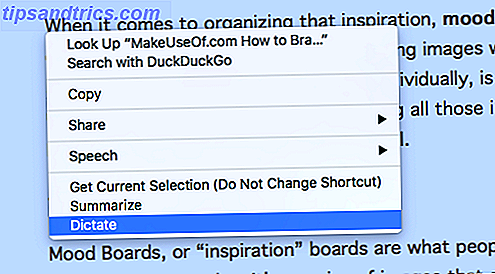
Ακριβώς έτσι, ο υπολογιστής σας θα αρχίσει να διαβάζει το κείμενο για εσάς. Σε αντίθεση με την επιλογή "Εκκίνηση ομιλίας" της Apple, ωστόσο, θα δείτε στοιχεία ελέγχου αυτής της αναπαραγωγής στην κάτω αριστερή γωνία της οθόνης σας.

Αυτοί οι έλεγχοι είναι αρκετά προφανείς: μπορείτε να διακόψετε, για παράδειγμα, ή να προχωρήσετε με μια πρόταση ή με παραγράφους. Η μπλε μπάρα στο κάτω μέρος δείχνει την πρόοδο και κάνοντας κλικ στο σημάδι θα κλείσει ο Dictater. Κάνοντας κλικ στο Eye εμφανίζεται αυτό που ονομάζεται λειτουργία teleprompter.

Αυτό είναι ένα απλό παράθυρο που σας δείχνει τι διαβάζεται - η τρέχουσα λέξη είναι πάντα επισημασμένη. Για ό, τι αξίζει, είναι επίσης δυνατό να προσαρμόσετε τη γραμματοσειρά:

Και αυτό είναι Dictater! Ο προτιμώμενος τρόπος μου να το χρησιμοποιήσω είναι στο Safari: ανοίγω ένα άρθρο που θα ήθελα να διαβάσω δυνατά στη λειτουργία ανάγνωσης, στη συνέχεια χρησιμοποιήστε την εντολή + a για να επισημάνετε όλο το κείμενο. Δεν είναι στιγμιαία, βέβαια, αλλά είναι πολύ πιο εύκολη από την παλιά λειτουργικότητα - και πολύ πιο εύκολο να τον ελέγξετε.
Είστε έτοιμοι να το ορίσετε όλα; Ακολουθεί μια σύντομη ανασκόπηση.
Πώς να ρυθμίσετε το Dictater
Εγκαταστήστε Dictater, στη συνέχεια ανοίξτε το και δεν μπορείτε να κάνετε πολλά. Έχετε βασικά δείξει μια σειρά οδηγιών:

Μπορείτε να κάνετε κλικ στο κουμπί Ρυθμίσεις πληκτρολογίου για να ανοίξετε τη σωστή ενότητα των Προτιμήσεων OS X. Από εδώ, κάντε κλικ στην καρτέλα Συντομεύσεις και, στη συνέχεια, κάντε κλικ στην επιλογή Υπηρεσίες στον αριστερό πίνακα.

Στο δεξιό πλαίσιο, θα πρέπει να βρείτε την υπαγόρευση στην κατηγορία κειμένου . Πηγαίνετε μπροστά και να το ελέγξετε, και ακόμη και να προσθέσετε μια συντόμευση πληκτρολογίου για αυτή τη λειτουργία, αν θέλετε.
Εγώ προσωπικά είχα πρόβλημα με αυτό: Δεν βρήκα την επιλογή υπαγόρευσης στο μενού Υπηρεσιών στο El Capitan. Η επανεκκίνηση του Mac μου το καθόρισε κάπως έτσι, οπότε δώστε ένα πλάνο αν έχετε προβλήματα.
Πώς να αλλάξετε τη φωνή
Ο δικτατορικός χρήστης χρησιμοποιεί τη φωνή που έχει ορίσει ο Mac που χρησιμοποιεί. Εάν δεν είστε ικανοποιημένοι με αυτό, υπάρχουν πολλές επιλογές που μπορείτε να βρείτε στις ρυθμίσεις του Mac σας. Ανοίξτε τις Προτιμήσεις συστήματος, έπειτα κατευθυνθείτε στην επιλογή υπαγόρευσης και ομιλίας . Κάντε κλικ στην καρτέλα Κείμενο σε ομιλία και μπορείτε να αλλάξετε τη φωνή:

Κάντε κλικ στην επιλογή Προσαρμογή, εάν δεν προσφέρονται φωνές που σας αρέσουν - μπορείτε να λάβετε περισσότερα. Εάν θέλετε να κάνετε το Mac σας να ακούγεται σαν Siri Πώς να φτάσετε τη φωνή Siri και να την πείτε οτιδήποτε θέλετε Πώς να φτάσετε στη φωνή Siri & να την πείτε Ό, τι θέλετε Θέλετε να δημιουργείτε ηχητικά κλιπ για τη δική σας εβδομαδιαία τεχνολογία podcast ή ψάχνετε να γράψετε τα δικά σας βίντεο ψεύτικης μουσικής Siri - έχοντας τη φωνή Siri στο Mac σας είναι φοβερή. Επιτρέψτε μου να σας δείξω πώς ... Διαβάστε περισσότερα, η Samantha είναι η φωνή που ψάχνετε (υποθέτοντας ότι είστε συνηθισμένοι στο αμερικανικό Siri).
Διαφορετικά, απλά περιηγηθείτε στις φωνές μέχρι να βρείτε κάτι που σας αρέσει. Υπάρχουν πινελιές για τα περισσότερα αγγλόφωνα έθνη στη γη (και περισσότερες από μερικές φωνές αστείο στα μέσα της δεκαετίας του '90). Μπορείτε επίσης να αλλάξετε την ταχύτητα με την οποία ο υπολογιστής σας διαβάζει κείμενο, αν θέλετε.
Τι θα χρησιμοποιούσες και αυτό;
"Να πάρει ο υπολογιστής μου για να διαβάσει σε μένα είναι ένα τακτοποιημένο τέχνασμα", ίσως λέτε, "αλλά τι θα χρησιμοποιήσω ποτέ για αυτό;"
Πολλά πράγματα. Εδώ είναι μερικά πρακτικά πράγματα που μπορώ να σκεφτώ:
- Διόρθωση : Ο εγκέφαλός σας θα χάσει όλα τα τυπογραφικά λάθη, ενώ θα διαβάσει τη δική σας δουλειά, ειδικά αν επεξεργάζεστε κάτι αμέσως μετά την εγγραφή του. Έχετε όμως τον υπολογιστή σας να διαβάσει την εργασία σας σε σας, όμως, και θα εκπλαγείτε πόσες προφανείς λάθη θα πηδήξουν απ 'ευθείας σ' εσάς.
- Multitasking : Εάν εργάζεστε σε κάτι που δεν απαιτεί την πλήρη προσοχή σας, αλλά θέλετε να προσεγγίσετε κάποια ανάγνωση, αυτό θα λειτουργήσει για σας.
- Εκπαίδευση : Εάν μαθαίνετε μια νέα γλώσσα ή απλά βλέπετε πολλές λέξεις που δεν ξέρετε να λέτε δυνατά, ο Dictater μπορεί να είναι ένας χρήσιμος δάσκαλος.
- Διασκέδαση : Παραδέξτε: μερικές φορές είναι απλά δροσερό να κάνετε ένα ρομπότ να λέει κάτι.
Τι θα κάνετε το Mac σας διαβασμένο;
Είτε ελπίζετε να καλύψετε κάποιες ειδήσεις ενώ κάνετε τα πιάτα ή απλώς δεν αισθάνεστε σαν ανάγνωση, μερικές φορές είναι ωραίο να αφήσετε τον υπολογιστή σας να κάνει τη δουλειά για σας. Τώρα θέλω να μάθω: τι θα κάνετε το Mac σας διαβάζει;
Αξίζει να σημειωθεί ότι η Mac μπορεί επίσης να μετατρέψει την ομιλία σε κείμενο, σε μικτά αποτελέσματα. Το δικό μας Bakari κάποτε προσπάθησε να γράψουμε ένα άρθρο με αυτή τη λειτουργία Μπορείς να γράψεις ένα ολόκληρο άρθρο χρησιμοποιώντας την φωνητική υπαγόρευση στο Mac; Καλά εγώ ακριβώς έκανε (και αυτό είναι αυτό) Μπορείτε να γράψετε ένα ολόκληρο άρθρο Χρησιμοποιώντας φωνή υπαγόρευση στο Mac; Καλά έκανα ακριβώς (και αυτό είναι αυτό) Αυτό που διαβάζετε τώρα είναι ένα παράδειγμα της υπαγόρευσης και του προγράμματος ομιλίας της Apple σε δράση. Μπορεί να είναι χρήσιμο για μικρά περάσματα, αλλά μπορείτε να γράψετε ένα ολόκληρο άρθρο μαζί του; Διαβάστε περισσότερα, αν είστε περίεργοι γι 'αυτό!